Cài đặt 3uTools trên máy tính
Như đã biết, iTunes và iTools là hai công cụ giúp người dùng iDevice thực hiện những việc như sao chép ảnh từ máy tính vào điện thoại, tạo nhạc chuông, sao lưu và phục hồi dữ liệu cho iPhone, iPad... và rất nhiều các thao tác khác.
Tuy nhiên, bỏ qua iTunes (đồ "chính hãng"), chúng ta thường quen với iTools và thậm chí là sử dụng nó nhiều hơn cả iTunes do giao diện đơn giản, tiện dụng nhưng cũng cực dễ dùng. Nhưng một điều mà người dùng iPhone, iPad cũng không thể phủ nhận, đó là công cụ này có khá nhiều lỗi vặt.
Vậy bạn có thể trải nghiệm ngay 3uTools - một công cụ có thể giúp người dùng "giao tiếp" với thiết bị của mình, nhưng tiện dụng và có nhiều ưu điểm vượt trội hơn iTools.
Vậy 3uTools là gì?
3uTools là công cụ được kết hợp hoàn hảo giữa iTunes và iTools, mang lại cho người dùng những tính năng tiện dụng và thuận tiện như iTools, nhưng vượt trội hơn, khả năng tương thích cao hơn và có thêm những tính năng mà cả iTunes lẫn iTools không có.
3uTools
Cách tải 3uTools về máy tính
Bước 1: Nếu bạn đang tò mò hoặc iTools của bạn đang gặp vấn đề thì hãy quên việc cài đặt lại công cụ này đi, và truy cập vào đường dẫn bên trên, chọn vào Tải về để tiến hành tải miễn phí 3uTools về máy.
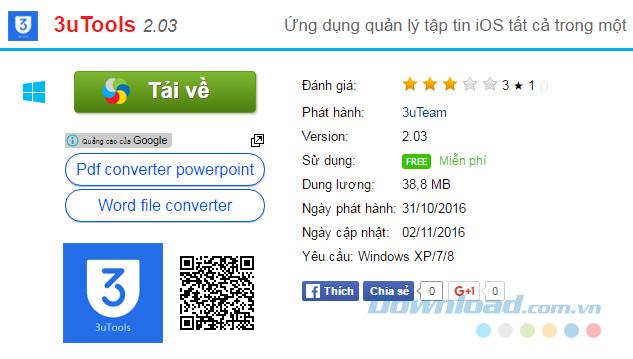
Bước 2: Chọn tiếp vào đường dẫn bên dưới và nhấp chuột trái vào Tải xuống để xác nhận tải.
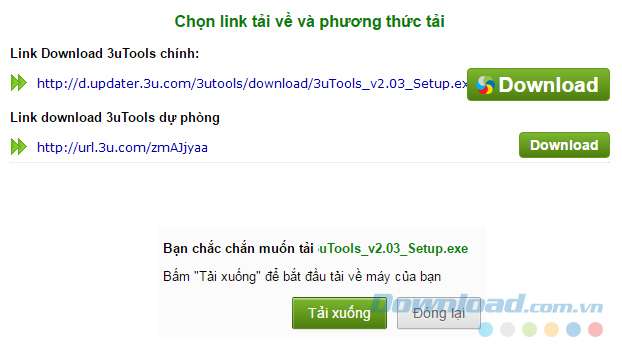
Bước 3: Một cửa sổ Windows như dưới đây hiện ra, các bạn có thể tìm vị trí thích hợp để lưu file và đặt tên cho nó theo ý mình. Hoặc nếu đang cài đặt phần mềm tăng tốc download Internet Download Manager thì có thể nhấp ngay vào Start Download để tải nhanh hơn.
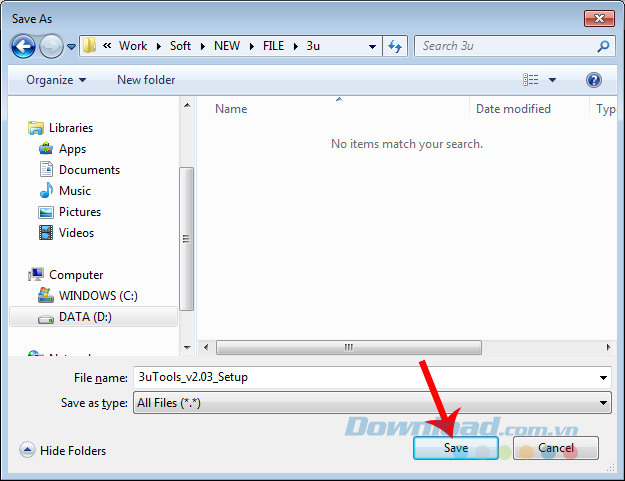
Chọn vị trí và đặt tên cho file cài đặt
Cài đặt 3uTools trên máy tính
Bước 1: Tìm tới vị trí lưu file cài đặt vừa tải về bên trên và click đúp chuột trái vào đó để tiến hành cài đặt.
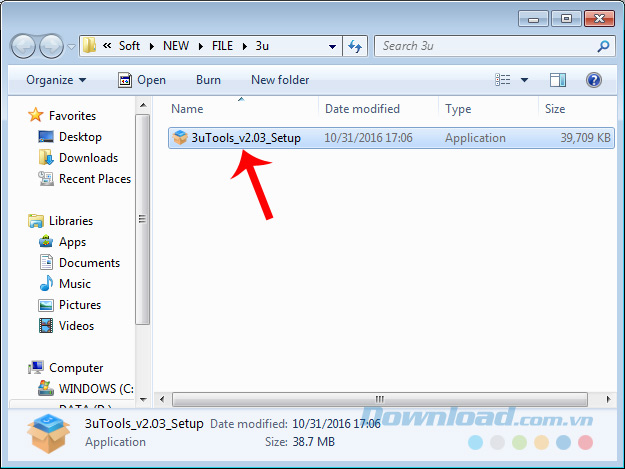
Bước 2: Giao diện cài đặt của 3uTools hiện ra như dưới đây, các bạn chọn luôn vào mục Install ở chính giữa để chạy luôn.
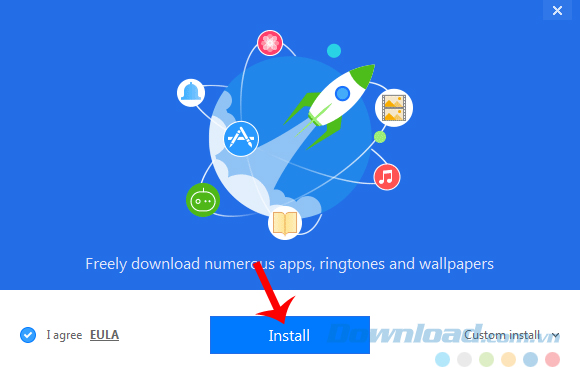
Chọn vào Install để tiến hành cài đặt nhanh theo mặc định
Hoặc cũng có thể nhấp chuột trái vào Custom install ở góc bên phải để thay đổi vị trí cài đặt cũng như chọn vị trí khác để lưu dữ liệu thực hiện với công cụ này.
Click chuột trái vào Change ở:
- Install Location: Để thay đổi vị trí sẽ cài đặt phần mềm.
- Data Location: Để thay đổi vị trí lưu các dữ liệu sau này khi làm việc với 3uTools.
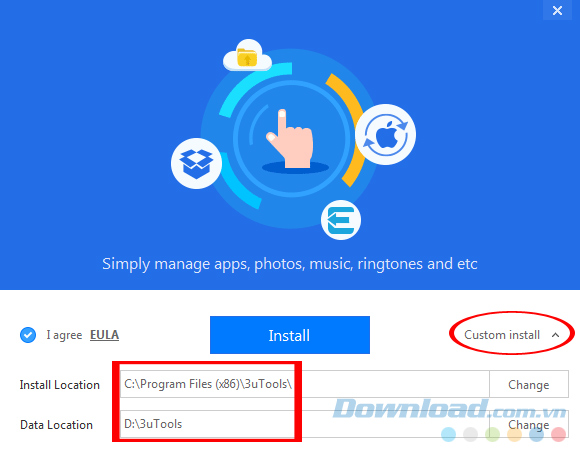
Hoặc chọn Custom install để tự mình thiết lập cài đặt
Bước 3: Ở lần đầu tiên sử dụng, trong quá trình cài đặt vào máy tính, 3uTools sẽ tự động quét kiểm tra xem máy tính đã có iTunes chưa? Nếu chưa, sẽ có một thông báo như dưới đây hiện ra, hỏi các bạn bạn muốn cài đặt iTunes hay driver Apple.
Có thể chọn một trong hai và thực hiện nó trước khi quá trình cài đặt 3uTools được tiếp tục.
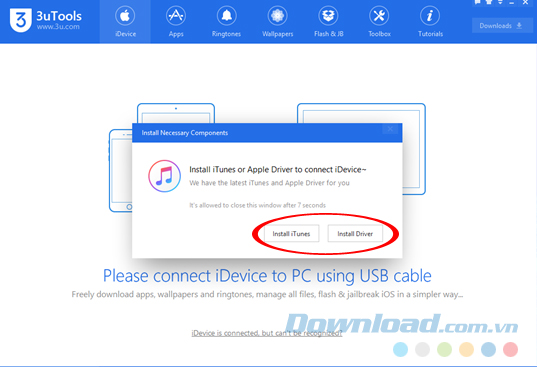
Nếu chưa có iTunes trên máy, bạn phải cài đặt nó hoặc driver của Apple
Bước 4: Còn nếu máy tính đã có sẵn iTunes, sau khi cài đặt xong sẽ hiện ra giao diện như dưới đây. Chọn Launch để tiến hành mở phần mềm 3uTools.
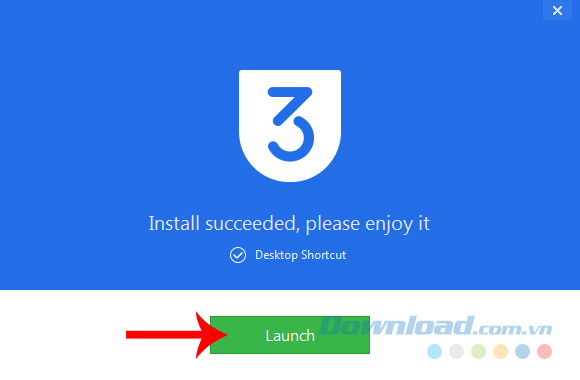
Bước 5: Đây là giao diện chính của phần mềm này. Chúng ta sẽ ấn tượng ngay với hình ảnh, cách bố trí tính năng quen thuộc của iTools.
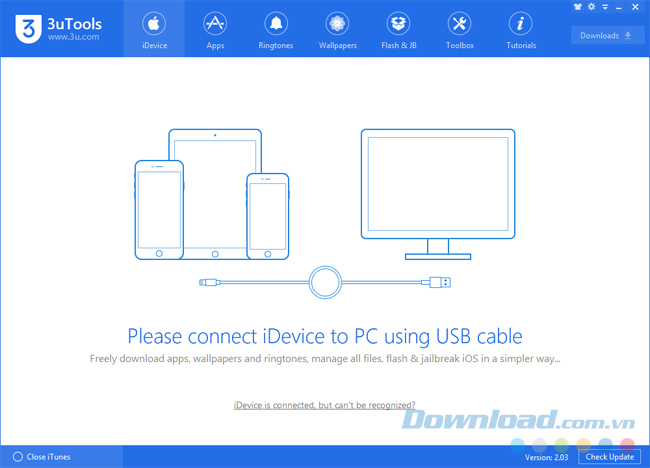
Nhưng 3uTools cũng thông minh hơn khi tích hợp cả một chút iTunes vào trong phần mềm của mình, cho phép người dùng có thể nhanh chóng kiểm tra phiên bản iOS có sẵn, hỗ trợ Flash firmware và thậm chí là Jaibreak iPhone, iPad chỉ với một click duy nhất.
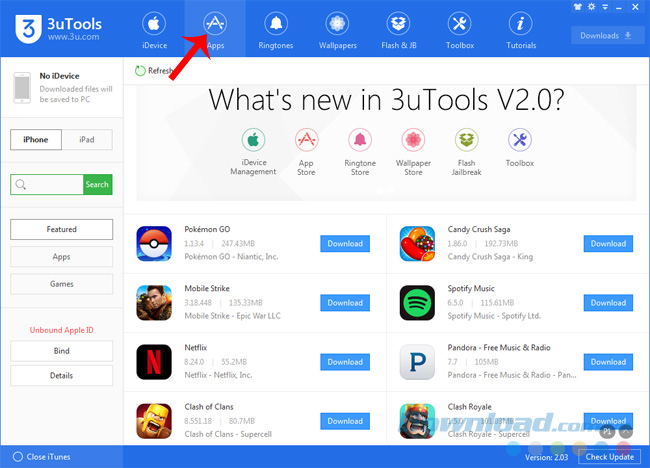
Một số tùy chọn của 3uTools khá giống với iTunes.
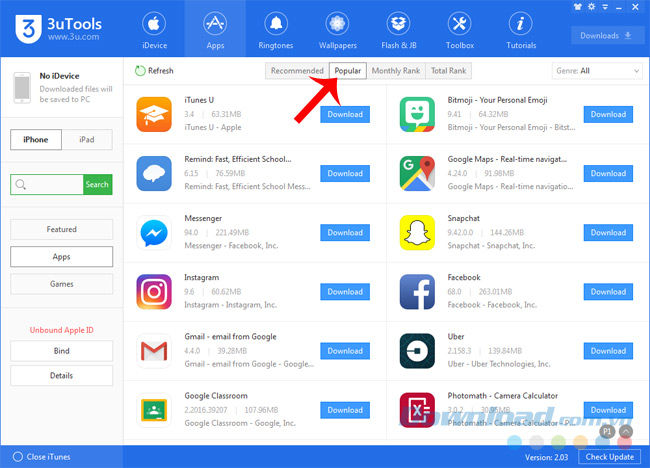
Giao diện này khá giống với App Store
Ngoài ra, bạn cũng có thể đăng nhập tài khoản Apple của mình vào 3uTools (iTools không có).
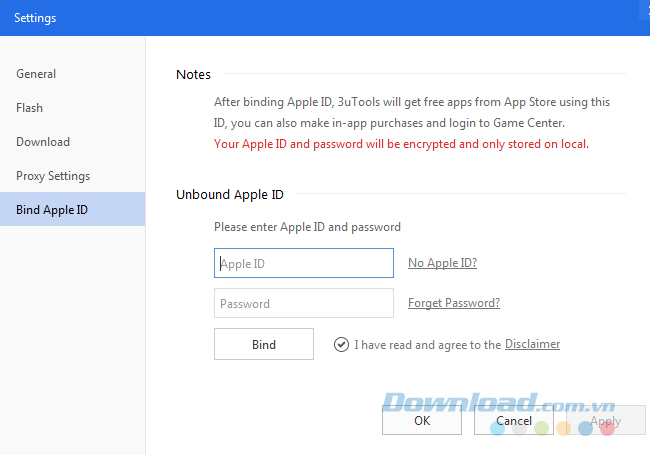
Click vào OK ở thông báo và ở giao diện đăng nhập lần nữa để xác nhận đăng nhập trong lần đầu tiên trên phần mềm này.
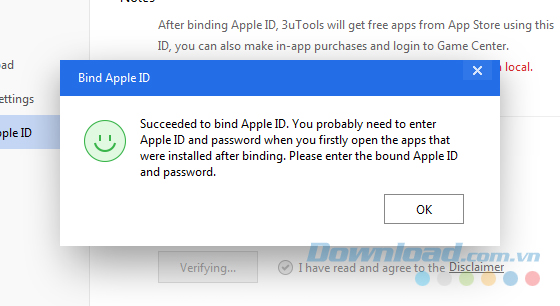
3uTools sẽ cho biết tài khoản Apple của bạn đang được đăng ký ở Quốc gia nào (vì có những trường hợp người dùng đã chuyển vùng, đổi địa chỉ tài khoản App Store mà không nhớ).
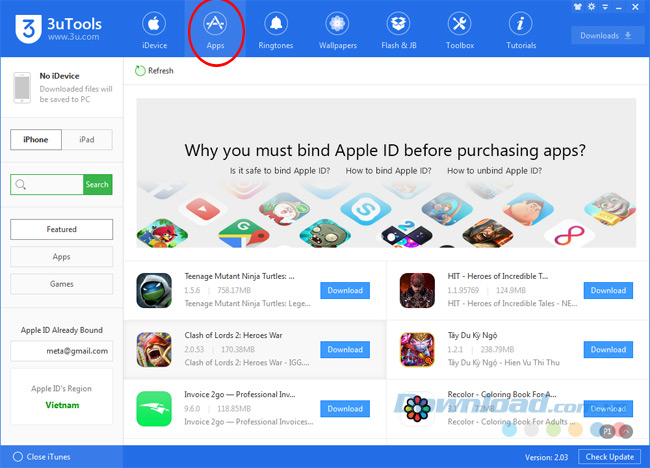
Một điểm khác mà cá nhân người dùng rất thích ở 3uTools mà cả iTools và iTunes đều không có, đó là tính năng Wallpapers - Hình nền.
Thay vì phải tải về các ứng dụng hình nền trên điện thoại như trước đây và phải có kết nối internet thì các ứng dụng này mới tải hình về để chúng ta sử dụng thì 3uTools cung cấp sẵn một kho hình nền với cực nhiều hình chất lượng. Chưa hết, công cụ này còn chia cụ thể các hình nền thành từng mục riêng cho các dòng điện thoại, thiết bị Apple khác nhau.
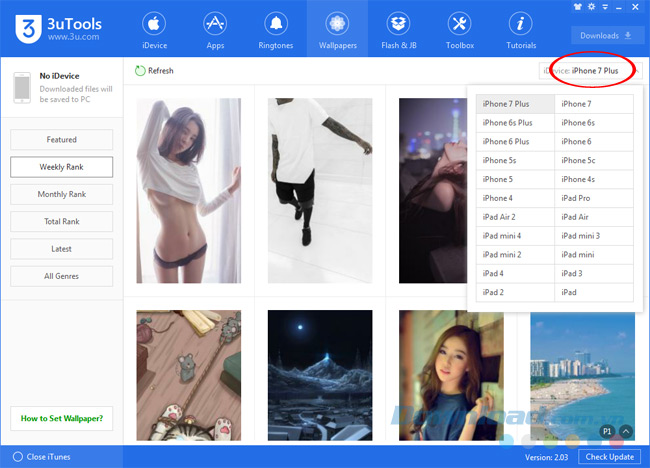
Rất nhiều hình nền được phân loại riêng cho từng dòng điện thoại khác nhau
Video hướng dẫn cài đặt 3uTools trên PC
Trên đây là các hướng dẫn cơ bản để tải và cài đặt phần mềm 3uTools trên máy tính, kèm theo đó là một số tính năng, giới thiệu nhanh để các bạn có thể hình dung dễ hơn về công cụ đang được đánh giá là "kẻ thay thế" tốt nhất cho iTools này.
Chúc các bạn thực hiện thành công!
Theo Nghị định 147/2024/ND-CP, bạn cần xác thực tài khoản trước khi sử dụng tính năng này. Chúng tôi sẽ gửi mã xác thực qua SMS hoặc Zalo tới số điện thoại mà bạn nhập dưới đây:





















